如何在 WordPress 中編輯 404 頁面?
已發表: 2022-05-10人們經常教導要利用挫折帶來的每一個機會。 該聲明的一個很好的例子是 404 WordPress 頁面。 如果您在網上投入了任何時間,您可能點擊了一個鏈接或輸入了一個 URL,然後對 404 ERROR PAGE NOT FOUND 消息感到驚訝。 這是一個服務器響應,通知用戶他們正在搜索的站點不存在。
可能會讓你有點惱火,但如果 404 WordPress 頁面提供了一些選項,例如鍊接和文檔,甚至通知你預計的恢復時間,這對於幫助和防止網站被降級的每個人來說都是一個重大的福音.
什麼是 404 頁面?
為什麼要自定義 404 WordPress 頁面?
標準的 404 頁面非常平淡無奇。 這很快就會激怒您的訪問者,迫使他們單擊返回按鈕或返回 Google 執行另一次搜索。 這將提高您的跳出率並對您網站的 SEO 產生影響。
這就是為什麼你應該通過加入一些更重要的鏈接和一些幽默來個性化你的 404 頁面。 結果,您的訪問者將知道他們要去哪里以及如何到達那裡。
WordPress 404 頁面應該包括什麼?
雖然 WordPress 404 頁面的目標是將用戶重定向到下一個可用頁面,但 404 頁面的設計應該從創意和實用兩方面考慮。 WordPress 404 頁面中必須包含一些項目:-
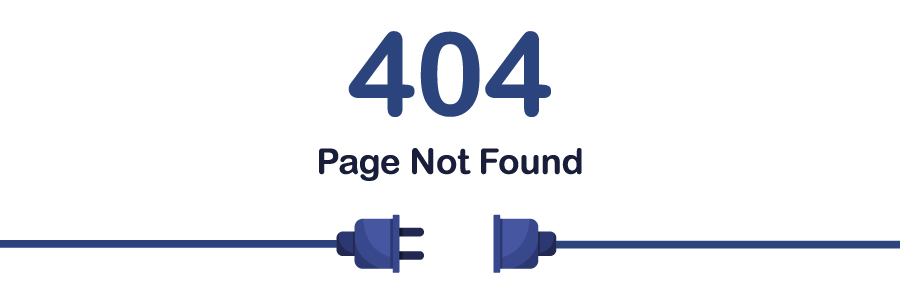
好的 WordPress 404 頁面的最佳實踐是什麼?
如何自定義 404 WordPress 頁面?
總體而言,有 3 種基本方法可以自定義您的 404 頁面。 他們是:-

1.通過編輯主題編輯器自定義404頁面
每個主題都包含自己的 404 頁面模板。 要更改此頁面,請單擊管理面板中的外觀 > 主題編輯器。
從頁面右側的主題文件列表中選擇 404.php。
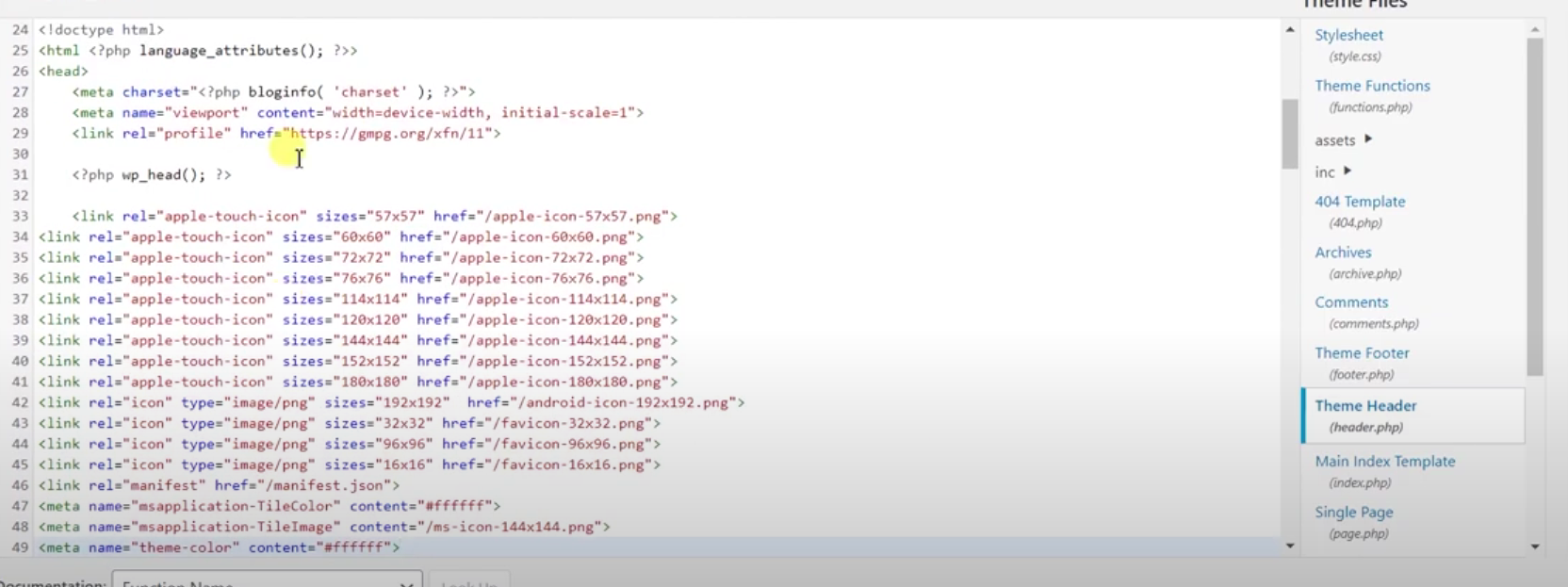
在此處對消息文本進行任何您想要的更改,然後保存更改。
<?php get_header();?>
<div>
<h2>錯誤 404 - 未找到</h2>
</div>
<?php get_sidebar(); ?>
<?php get_footer(); ?>
您可以使用 <h2> 更改標題,使用 <p> 編輯其後面的段落。 您還可以使用 <a href=""> 來包含鏈接。
2. 通過頁面構建器創建自定義 404 頁面
目前,大多數頁面構建器都允許您創建自定義 404 WordPress 頁面。 頁面構建器提供了大量信息,可幫助您快速輕鬆地創建自己的個性化 404 頁面。 您可以使其更加用戶友好,添加一些品牌,甚至可能帶有一些幽默感。 您需要做的就是註冊在線 404 WordPress 頁面構建工具之一,然後自定義模板和措辭。 有些甚至允許您預先建議項目,例如有趣的信息寫作、知名的個性化主題等。
一些流行的頁面構建器是:
3. 使用插件創建自定義 404 頁面
幾乎所有你能在 WordPress 中想到的功能都有一個插件,包括 404 個 WordPress 頁面。 使用插件還具有為所有平台自動創建自定義 404 頁面的額外好處。 該插件提供了比 WordPress 主題編輯器更多的自定義選項,允許您編輯和設計自己的自定義 404 WordPress 頁面。
一些流行的插件是: -
(a) 404頁
您可以使用 404page 插件選擇 WordPress 網站上的現有頁面作為 404 頁面。 如果您只想構建自定義 404 頁面,這是一個很好的插件。
(b) 定制 404 專業版
Custom 404 Pro 是一個免費的 WordPress 插件,具有簡單易用的簡約風格。 只需單擊幾下,您就可以快速輕鬆地設置 404 重定向。 您網站上的頁面可以重定向到另一個頁面或特定 URL。 該插件還支持 301、302、307 和 308 重定向。 此外,它會在報告中記錄所有 404 錯誤供您查看,以便您盡可能多地追踪和消除。
(c)種子產品
它帶有有吸引力的 404 錯誤頁面模板,您可以使用它來開始。 它與所有主要的電子郵件營銷平台交互,允許您將不活躍的訪問者轉換為電子郵件訂閱者。 您可以包含圖像、視頻、按鈕和標題塊,以及倒數計時器、選擇加入表單和其他功能。 因為 SeedProd 不依賴於您的 WordPress 主題,您可以以您選擇的任何樣式創建出色的 404 頁面。
要安裝插件,請在您的 WordPress 儀表板中轉到插件 > 添加新的
並在搜索欄上搜索插件。 找到 404 Page WordPress 插件後,單擊立即安裝以安裝插件,然後激活它。
如何創建自定義 404 頁面 WordPress?
如果您當前的主題缺少 404.php 文件,您可以通過添加新的 HTML 和 CSS 代碼來創建一個。 您還需要一個單獨的 FTP 客戶端來訪問您網站的根目錄。 因此,必須採取以下措施:-
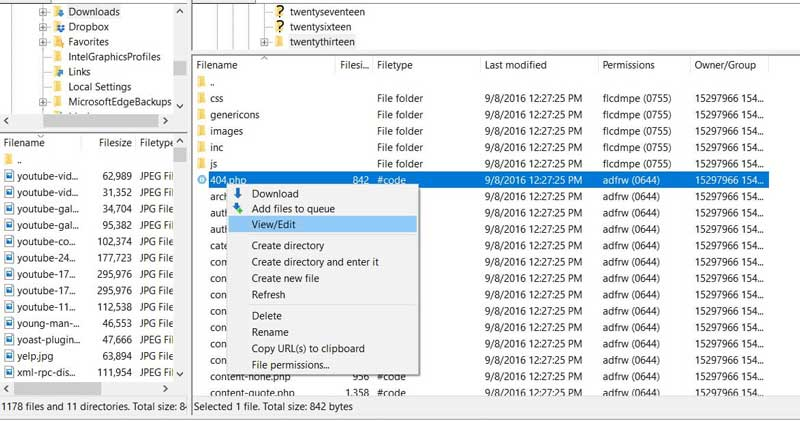
如何編輯 WordPress 404 頁面?
我們可以使用儀表板的外觀 > 主題編輯器更改 WordPress 404 頁面,但是我們更喜歡使用插件,因為它提供了比自定義選項更多的選項。
只需安裝所需的插件並將其連接到您的網站。 然後可以使用一系列設置自定義 404 頁面。
如何將 404 頁面重定向到 WordPress 的主頁?
最好的方法是使用插件重定向頁面。 約翰戈德利的重定向是一個流行的選擇。 如果您想手動執行,請轉到此處:
使用 FTP 客戶端的主題文件夾 ( /wp-content/themes/) 。
並創建一個新的 php 文件並添加以下代碼
<?php
header("HTTP/1.1 301 永久移動");
header("位置:".get_bloginfo('url'));
出口();
?>
保存 php 文件並添加到主題文件夾。
結論
我們研究瞭如何製作自定義 WordPress 404 頁面。 因為在 WordPress 中創建具有競爭力的 404 頁面可能是一項艱鉅的任務,需要更改腳本並將正確的按鈕放置在正確的位置,所以如果您希望其他人為您處理它,我們 Helpbot 可以幫助我們快速WordPress 管理服務。 我們的服務以各種預算提供,以滿足您的要求; 看一眼,盡快直接聯繫我們!
